win11触摸键盘不自动弹出为什么 win11触摸键盘不自动弹出的解决方法
更新时间:2022-10-28 13:44:00作者:mei
大家对电脑触摸键盘都熟悉了,通过手指感应可以在电脑上输入内容,具有灵敏度、稳定性、可靠性等优点,大家都很喜欢使用。但电脑升级win11系统后,遇到触摸键盘不自动弹出的情况怎么办?打不开触摸键盘有可能是方式不对,接下去和详解具体处理方法。

1、可以在桌面底部的任务栏上右键鼠标,弹出的菜单中。找到显示触摸键盘按钮菜单,点击即可。
2、勾选后,在右下角的任务栏上会出现一个触摸键盘的按钮。
3、点击触摸键盘按钮,即可弹出触摸键盘。
4、如果还是不行的话,可能是系统镜像的一些问题。可以通过重装系统解决。
打开触摸键盘的步骤:
1、点击任务栏上的四宫图标。
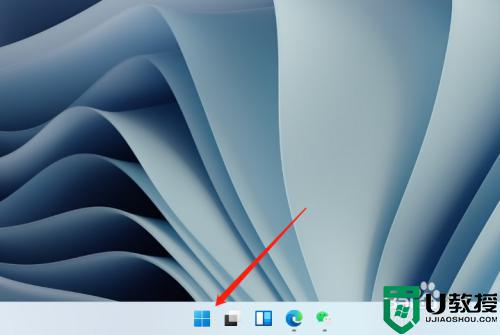
2、搜索并进入触摸键盘设置。
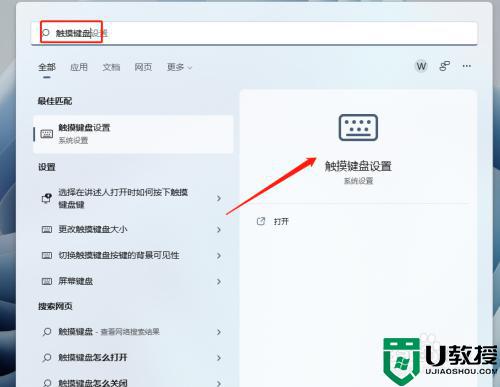
3、在“查看你的更改”右侧,点击“打开键盘”即可。
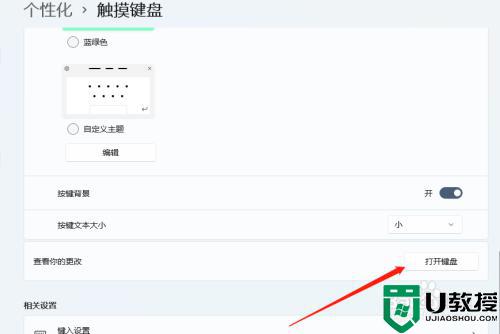
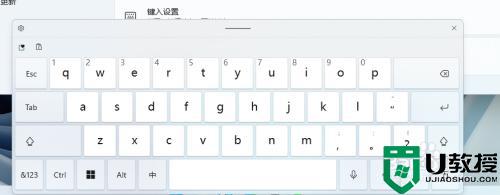
关于win11触摸键盘不自动弹出的解决方法分享到这里,下次在碰到一样故障,参考教程解决修复吧。
win11触摸键盘不自动弹出为什么 win11触摸键盘不自动弹出的解决方法相关教程
- win11触摸键盘怎么用 win11触摸屏键盘如何开启
- win11触摸键盘怎么打开 详解win11触摸键盘的打开方法
- win11触摸板根本滑动不了如何解决 win11触摸板无法滑动的三种解决方法
- win11触摸板不能上下滑动怎么办 win11触摸板无法上下滑动解决方法
- win11触摸屏不能用怎么回事 windows11触摸屏用不了如何解决
- win11触摸键盘的作用
- win11触摸板无法用怎么办 windows11触摸板用不了如何解决
- win11触摸板不能用怎么办 windows11触摸板不能用如何修复
- Win11开始菜单总自动弹出什么原因 Win11开始菜单总自动弹出解决技巧
- win11 触摸板失灵怎么办 win11系统触摸板失灵如何解决
- Windows 11系统还原点怎么创建
- win11系统提示管理员已阻止你运行此应用怎么解决关闭
- win11internet选项在哪里打开
- win11右下角网络不弹出面板
- win11快捷方式箭头怎么去除
- win11iso文件下好了怎么用
win11系统教程推荐
- 1 windows11 中文怎么设置 win11语言设置中文的方法
- 2 怎么删除win11系统的所有无用文件 Win11删除多余系统文件的方法
- 3 windows11 任务栏设置全透明方法 win11任务栏全透明如何设置
- 4 Win11系统搜索不到蓝牙耳机设备怎么回事 window11搜索不到蓝牙耳机如何解决
- 5 win11如何解决任务管理器打不开 win11任务管理器打不开解决教程
- 6 win11序列号激活码2022年最新永久 免费没过期的win11激活码大全
- 7 win11eng键盘不好用怎么删除 详解删除win11eng键盘的方法
- 8 Win11时间图标不见的两种恢复方法
- 9 win11安装不上Autocad软件怎么回事 win11安装不上Autocad软件的处理方法
- 10 万能的Win11专业版激活码大全 Win11专业版激活密钥神key

